Aggiungi shelf di espansione alla piattaforma SG6160 implementata
 Suggerisci modifiche
Suggerisci modifiche


Per aumentare la capacità dello storage, puoi aggiungere uno o due shelf di espansione a un SG6160 già implementato in un sistema StorageGRID.
-
È necessario disporre della passphrase di provisioning.
-
È necessario eseguire StorageGRID 11,8 o versione successiva.
-
Si dispone dello shelf di espansione e di due cavi SAS per ogni shelf di espansione.
-
L'appliance di storage è stata fisicamente posizionata in cui si sta aggiungendo lo shelf di espansione nel data center.
Per aggiungere uno shelf di espansione, eseguire i seguenti passaggi di alto livello:
-
Installare l'hardware nel cabinet o nel rack.
-
Portare il SG6160 in modalità di manutenzione.
-
Connessione dello shelf di espansione allo shelf del controller E4000 o a un altro shelf di espansione.
-
Avviare l'espansione utilizzando il programma di installazione dell'appliance StorageGRID.
-
Attendere la configurazione dei nuovi volumi.
Il completamento della procedura per uno o due shelf di espansione richiede un'ora o meno per nodo appliance. Per ridurre al minimo i tempi di inattività, attenersi alla seguente procedura per installare i nuovi shelf e dischi di espansione prima di impostare SG6160 in modalità di manutenzione. I passaggi rimanenti dovrebbero richiedere da 20 a 30 minuti circa per nodo appliance.
-
Seguire le istruzioni per "installazione di shelf da 60 dischi in un cabinet o rack".
-
Da Grid Manager, "Portare la centralina SG6100-CN in modalità di manutenzione".
-
Collegare ogni shelf di espansione allo shelf del controller E4000, come mostrato nello schema.
Questo disegno mostra due shelf di espansione. Se ne hai uno solo, collega IOM A controller A e collega IOM B a controller B.
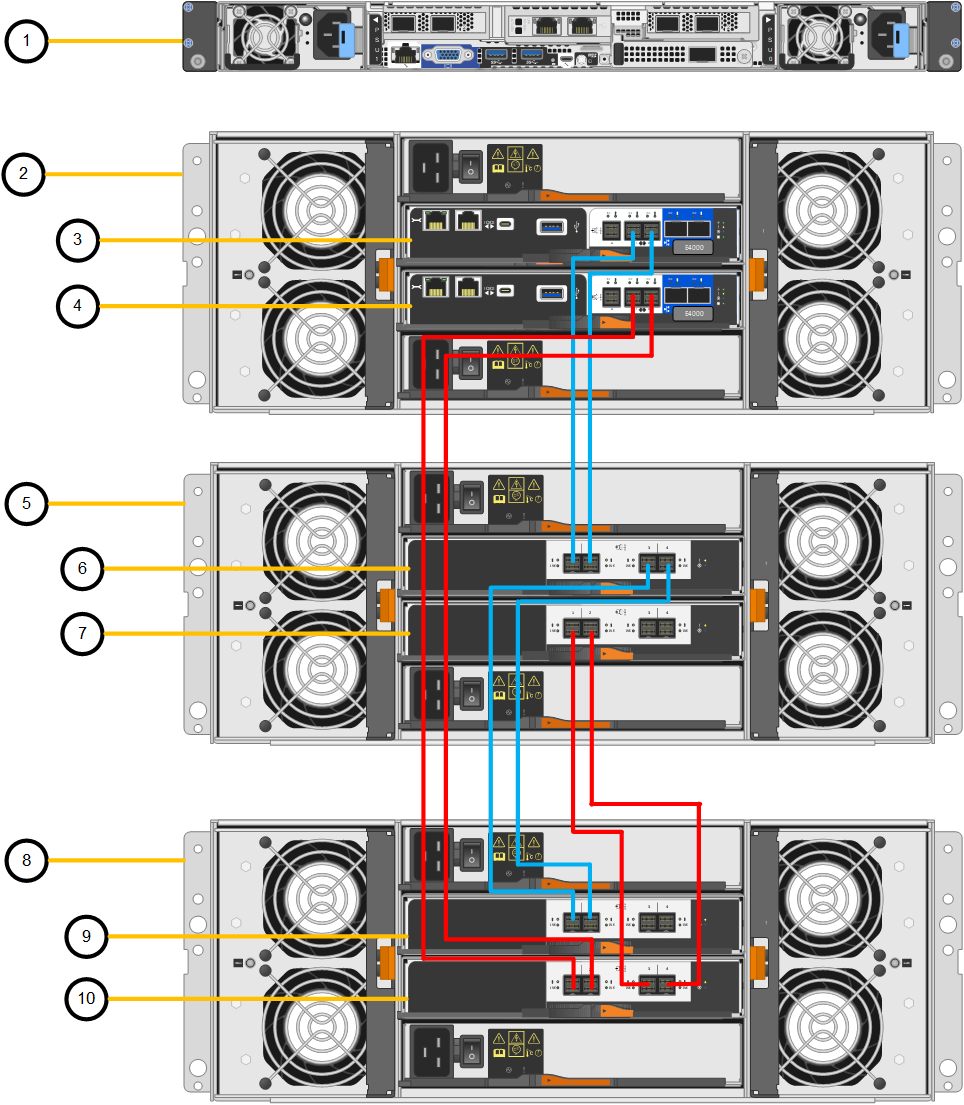
Didascalia Descrizione 1
SG6100-CN
2
Shelf di controller E4000
3
Controller A.
4
Controller B
5
Shelf di espansione 1
6
IOM A per shelf di espansione 1
7
IOM B per shelf di espansione 1
8
Shelf di espansione 2
9
IOM A per shelf di espansione 2
10
IOM B per shelf di espansione 2
-
Collegare i cavi di alimentazione e alimentare gli shelf di espansione.
-
Collegare un cavo di alimentazione a ciascuna delle due unità di alimentazione di ogni shelf di espansione.
-
Collegare i due cavi di alimentazione di ogni shelf di espansione a due diverse PDU nell'armadio o nel rack.
-
Accendere i due interruttori di alimentazione per ogni shelf di espansione.
-
Non spegnere gli interruttori di alimentazione durante il processo di accensione.
-
Le ventole negli shelf di espansione potrebbero essere molto rumorose al primo avvio. Il rumore forte durante l'avvio è normale.
-
-
-
Controllare la home page del programma di installazione dell'appliance StorageGRID.
In circa cinque minuti, gli shelf di espansione finiscono di accendersi e vengono rilevati dal sistema. La pagina iniziale mostra il numero di nuovi shelf di espansione rilevati e il pulsante Avvia espansione è attivato.
Esempi di messaggi che potrebbero apparire nella Home page, a seconda del numero di scaffali di espansione esistenti o nuovi:
-
Un banner visualizzato nella parte superiore della pagina indica il numero totale di ripiani di espansione rilevati.
-
Il banner indica il numero totale di shelf di espansione, sia che gli shelf siano configurati e implementati, sia che siano nuovi e non configurati.
-
Se non vengono rilevati shelf di espansione, il banner non viene visualizzato.
-
-
Un messaggio in fondo alla pagina indica che un'espansione è pronta per essere avviata.
-
Il messaggio indica il numero di nuovi shelf di espansione rilevati da StorageGRID. “Attached” indica che lo shelf è stato rilevato. “unconfigured” indica che lo shelf è nuovo e non ancora configurato utilizzando il programma di installazione dell'appliance StorageGRID.
Gli shelf di espansione già implementati non sono inclusi in questo messaggio. Sono inclusi nel conteggio nel banner nella parte superiore della pagina. -
Il messaggio non viene visualizzato se non vengono rilevati nuovi shelf di espansione.
-
-
-
Se necessario, risolvere eventuali problemi descritti nei messaggi della home page.
Ad esempio, utilizzare Gestione di sistema di SANtricity per risolvere eventuali problemi relativi all'hardware dello storage.
-
Verificare che il numero di shelf di espansione visualizzato nella pagina iniziale corrisponda al numero di shelf di espansione che si desidera aggiungere.
Se i nuovi shelf di espansione non sono stati rilevati, verificare che siano cablati e accesi correttamente. -
fare clic su Start Expansion per configurare gli shelf di espansione e renderli disponibili per lo storage a oggetti.
-
Monitorare l'avanzamento della configurazione dello shelf di espansione.
Le barre di avanzamento vengono visualizzate sulla pagina Web, proprio come durante l'installazione iniziale.
Una volta completata la configurazione, l'appliance si riavvia automaticamente per uscire dalla modalità di manutenzione e ricongiungersi alla griglia. Questo processo può richiedere fino a 20 minuti.
Per riprovare la configurazione dello shelf di espansione in caso di errore, accedere al programma di installazione dell'appliance StorageGRID, selezionare Avanzate > Riavvia controller, quindi selezionare Riavvia in modalità di manutenzione. Una volta riavviato il nodo, riprovare configurazione dello shelf di espansione. Al termine del riavvio, viene visualizzata la scheda Attività con le opzioni per riavviare il nodo o mettere l'appliance in modalità di manutenzione.
-
Verificare lo stato del nodo di storage dell'appliance e dei nuovi shelf di espansione.
-
In Grid Manager, selezionare NODES e verificare che l'icona del nodo di storage dell'appliance sia contrassegnata da un segno di spunta verde.
L'icona del segno di spunta verde indica che non sono attivi avvisi e che il nodo è connesso alla griglia. Per una descrizione delle icone dei nodi, vedere "Monitorare gli stati di connessione del nodo".
-
Selezionare la scheda Storage e verificare che nella tabella Storage oggetti siano visualizzati 16 nuovi archivi di oggetti per ogni shelf di espansione aggiunto.
-
Verificare che ogni nuovo shelf di espansione abbia uno stato di shelf nominale e uno stato di configurazione configurato.
-



